Come aggiungere automaticamente i contatti da un'email quando si risponde in Outlook?
Quando rispondi alle email, potresti voler aggiungere automaticamente il mittente o i destinatari ai tuoi contatti di Outlook. Questo può farti risparmiare tempo e assicurarti di non perdere mai informazioni di contatto importanti. Anche se Outlook non supporta nativamente l'aggiunta automatica dei contatti durante la risposta, ti guiderò attraverso due metodi per aggiungere automaticamente i contatti da un'email, incluso una funzionalità di Kutools per Outlook.
Aggiungi automaticamente i contatti da un'email di Outlook quando rispondi con VBA
Aggiungi in batch più mittenti e destinatari dai messaggi selezionati ai contatti con Kutools
Aggiungi automaticamente i contatti da un'email di Outlook quando rispondi con VBA
Questo codice VBA aggiungerà automaticamente il mittente e tutti i destinatari di un'email come nuovi contatti quando rispondi all'email in Outlook. Procedi come segue:
1. Premi i tasti Alt + F11 per aprire la finestra Microsoft Visual Basic for Applications.
2. Espandi Project1 e fai doppio clic su ThisOutlookSession per aprirlo, quindi incolla il seguente codice VBA nella finestra ThisOutlookSession. Vedi screenshot:

VBA: Aggiungi automaticamente i contatti da un'email quando rispondi in Outlook
Public WithEvents xExplorer As Outlook.Explorer
Public WithEvents xMailItem As Outlook.MailItem
Sub Application_Startup()
Set xExplorer = Outlook.Application.ActiveExplorer
End Sub
Private Sub xExplorer_SelectionChange()
On Error Resume Next
Set xMailItem = xExplorer.Selection.Item(1)
End Sub
Private Sub xMailItem_Reply(ByVal Response As Object, Cancel As Boolean)
Dim xNameSpace As NameSpace
Dim xSenderAddress As String
Dim xContactItems As Outlook.Items
Dim i, k As Long
Dim xFilterAddress As String
Dim xContact As Outlook.ContactItem
Dim xNewContact As Outlook.ContactItem
Dim Arr() As String
Dim ArrName() As String
Dim xArrCount As Integer
On Error Resume Next
ReDim Arr(xMailItem.Recipients.Count + 1)
ReDim ArrName(xMailItem.Recipients.Count + 1)
xSenderAddress = xMailItem.SenderEmailAddress
Arr(0) = xSenderAddress
ArrName(0) = xMailItem.SenderName
For i = LBound(Arr) + 1 To UBound(Arr) - 1
Arr(i) = xMailItem.Recipients.Item(i).Address
ArrName(i) = xMailItem.Recipients.Item(i).Name
Next i
Set xNameSpace = Outlook.Application.GetNamespace("MAPI")
Set xContactItems = xNameSpace.GetDefaultFolder(olFolderContacts).Items
For i = LBound(Arr) To UBound(Arr) - 1
For k = 1 To 3
xFilterAddress = "[Email" & k & "Address] = " & Arr(i)
Set xContact = xContactItems.Find(xFilterAddress)
If Not (xContact Is Nothing) Then
Exit For
End If
Next k
If xContact Is Nothing Then
Set xNewContact = Outlook.Application.CreateItem(olContactItem)
With xNewContact
.FullName = ArrName(i)
.Email1Address = Arr(i)
.Categories = "From Email"
.Save
End With
End If
Next i
End Sub
3. Salva il codice VBA e riavvia il tuo Microsoft Outlook.
Da ora in poi, quando rispondi a un'email in Outlook, il mittente e tutti i destinatari di questa email verranno salvati automaticamente come nuovi contatti nella cartella dei contatti predefinita dell'account email predefinito.
Aggiungi in batch più mittenti e destinatari dai messaggi selezionati ai contatti con Kutools
Kutools per Outlook semplifica l'aggiunta di contatti con la sua funzione Aggiungi Mittenti e Destinatari Multipli delle Email Selezionate ai Contatti. Questo ti permette di aggiungere in batch i contatti da una o più email.
Passo 1. Scarica e installa Kutools per Outlook. Quindi, vai alla cartella Elementi Inviati (o un'altra cartella) e seleziona i messaggi per i quali desideri aggiungere i mittenti e i destinatari ai contatti.
Passo 2. Clicca su Kutools > Aggiungi Contatti > Aggiungi Mittenti e Destinatari Multipli delle Email Selezionate ai Contatti.
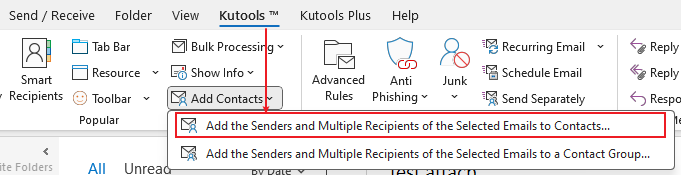
Passo 3. Nella finestra di dialogo Aggiungi Contatti dai Messaggi,
Seleziona una Cartella Contatti: Scegli la cartella dove vuoi salvare i nuovi contatti.
Seleziona gli Indirizzi: Per impostazione predefinita, tutti gli indirizzi sono selezionati tranne quelli esistenti. Rivedi l'elenco e deseleziona eventuali indirizzi che non vuoi aggiungere.
Clicca OK: Conferma la tua selezione e salva i contatti nella cartella scelta.

Passo 4. Apparirà una finestra di dialogo che mostra il numero di contatti aggiunti con successo. Clicca OK per chiudere la finestra di dialogo.
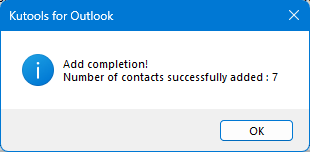
Articoli Correlati
Come aggiungere in batch i contatti dalle email/cartella Elementi Inviati in Outlook?
Come aggiungere in blocco i contatti a un gruppo di contatti in Outlook?
I migliori strumenti per la produttività in Office
Ultime notizie: Kutools per Outlook lancia la versione gratuita!
Scopri il nuovissimo Kutools per Outlook con oltre100 funzionalità straordinarie! Clicca per scaricare ora!
📧 Automazione Email: Risposta automatica (disponibile per POP e IMAP) / Programma invio Email / CC/BCC automatico tramite Regola durante l’invio delle Email / Inoltro automatico (Regola avanzata) / Aggiungi Saluto automaticamente / Dividi automaticamente Email multi-destinatario in messaggi singoli ...
📨 Gestione Email: Richiama Email / Blocca Email fraudulent (tramite Oggetto e altri parametri) / Elimina Email Duplicato / Ricerca Avanzata / Organizza cartelle ...
📁 Allegati Pro: Salva in Batch / Distacca in Batch / Comprimi in Batch / Salvataggio automatico / Distacca automaticamente / Auto Comprimi ...
🌟 Magia Interfaccia: 😊Più emoji belle e divertenti / Notifiche per le email importanti in arrivo / Riduci Outlook al posto di chiuderlo ...
👍 Funzioni rapide: Rispondi a Tutti con Allegati / Email Anti-Phishing / 🕘Mostra il fuso orario del mittente ...
👩🏼🤝👩🏻 Contatti & Calendario: Aggiungi in Batch contatti dalle Email selezionate / Dividi un Gruppo di Contatti in Gruppi singoli / Rimuovi promemoria di compleanno ...
Utilizza Kutools nella lingua che preferisci – supporta Inglese, Spagnolo, Tedesco, Francese, Cinese e oltre40 altre!


🚀 Download con un solo clic — Ottieni tutti gli Add-in per Office
Consigliato: Kutools per Office (5-in-1)
Un solo clic per scaricare cinque installatori contemporaneamente — Kutools per Excel, Outlook, Word, PowerPoint e Office Tab Pro. Clicca per scaricare ora!
- ✅ Comodità con un solo clic: scarica tutti e cinque i pacchetti di installazione in una sola azione.
- 🚀 Pronto per qualsiasi attività Office: installa i componenti aggiuntivi necessari, quando ti servono.
- 🧰 Inclusi: Kutools per Excel / Kutools per Outlook / Kutools per Word / Office Tab Pro / Kutools per PowerPoint
